主题中讨论的其他器件: UNIFLASH
可以使用一些开发人员技巧来加速编写到 IWRL6432的代码。 下面是一系列可以加快软件快速迭代的步骤。 此处的大部分信息与 TiReX 调试指南中的信息相同、但针对 IWRL6432则更为明确。 如需更多信息、请参阅本指南中的 "深度睡眠调试"部分。
1.将空白图像写入设备。
将器件设置为 刷写模式。 使用 Uniflash、将 IWRL6432刷写为$MMWAVE_L_SDK$\examples\empty\xwrL64xx-evm\m4fss0-0_freertos\ti-arm-clang\中的 empty.release.appimage。
2.将设备设回功能模式
3.下载 CCS 12.5 (如果尚未下载)。 打开 CCS 12.5。
4.导入状态和运动演示、导入路径为 file->import->Code Composer Studio->CCS Projects->Browse->$mmWave_L_SDK$\examples\mmw_demo\motion_and_Presence 检测\。 单击选择文件夹。

5. 选择 MOTION_and_Presence 演示_xwrL64xx 演示。 单击"Finish"。
6.在 MOTION_DETECT.c 中、将 gDebugTargetCode 从0更改为1。 这将使您能够在不丢失调试器与器件的连接的情况下设置断点。

7.使用 Ctrl+B 构建项目
8.构建项目后,导航至 View->target configurations。 创建一个新目标配置。 将其命名为 IWRL6432.ccxml
9.打开 IWRL6432.ccxml。 为"Board"或"Device"选择"IWRL6432"。 设置与 XDS110调试探针的连接。

10.导航至 IWRL6423.ccxml 中的"Advanced"选项卡。

11.在 CS_DAP_0下。 使用$mmWave_L_sdk$\tools\gelfile\xwrLx432.gel 中的初始化脚本。 使用您的实际版本的 MMWave_L_SDK、而不是屏幕截图中所示的$符号。
...
12. 返回"基本"选项卡。 运行 Save and Test Connection (保存并测试连接)。 可以看到连接成功。
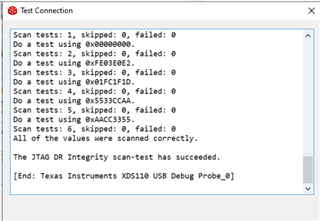
13.右键单击 IWRL6432.ccxml。 选择 Launch Selected Configuration。 现在可以开始调试器件。
每次对代码进行更改时、请执行以下步骤序列:
1. 更改代码。
2.按 Ctrl+alt+d 断开与 IWRL6432的连接
3.按下 IWRL6432上的复位按钮
4.按 Ctrl+alt+c 连接到 IWRL6423
5、软件用 Ctrl+Shift+r 重置 IWRL6432
6.如果是首次加载代码,请导航至 Run->load->load program。 浏览项目->选择要加载的输出文件。 否则、要在连续更改后重新加载相同的.out 文件、只需运行 Ctrl+Alt+r 即可。
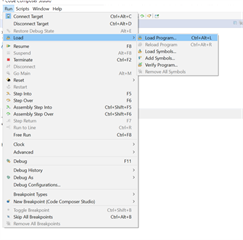
7. 按"Play"并开始调试。 进行更改时、只需再次重新构建并运行步骤序列。 如果您知道键盘快捷方式,则可以在不到10秒内完成此操作:)。
